Porque integrar com o Facebook API
Para continuar a efetuar o rastreamento de eventos utilizando o Pixel do Facebook ou a API de Conversões, siga os passos abaixo:
Verifique seu domínio no Facebook: Esta etapa é obrigatória. É crucial realizar a verificação do seu domínio o mais rapidamente possível para assegurar que o rastreamento não seja impactado quando o Facebook implementar as mudanças de política.
Escolha os eventos que você deseja rastrear: Após a verificação do seu domínio, será necessário selecionar os 8 eventos que serão utilizados para o rastreamento de conversões. Se você não fizer essa seleção, o Facebook atribuirá automaticamente os eventos por você.
Essas medidas são fundamentais para garantir a continuidade eficaz do rastreamento de eventos em seu site, tendo em vista as recentes alterações promovidas pelo Facebook em resposta às mudanças no iOS14.
Como instalar o Pixel do Facebook
Acesse o editor de páginas e clique no ícone de engrenagem;
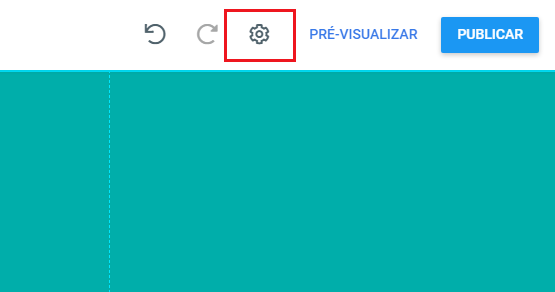
Selecione a opção "Integrações" no menu;
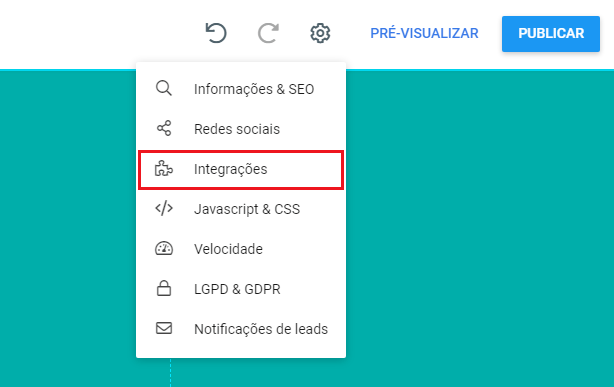
Habilite a opção "Facebook Pixel" e informe o "ID de rastreamento" do Pixel;
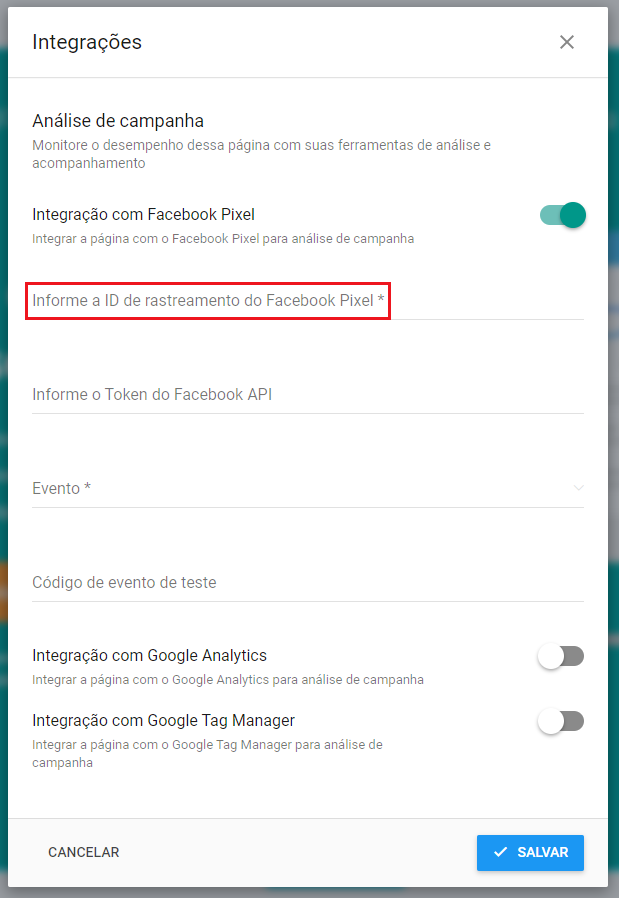
Esse ID de rastreamento (Identificação do pixel) você encontrará dentro da sua conta no Facebook, como no exemplo abaixo.
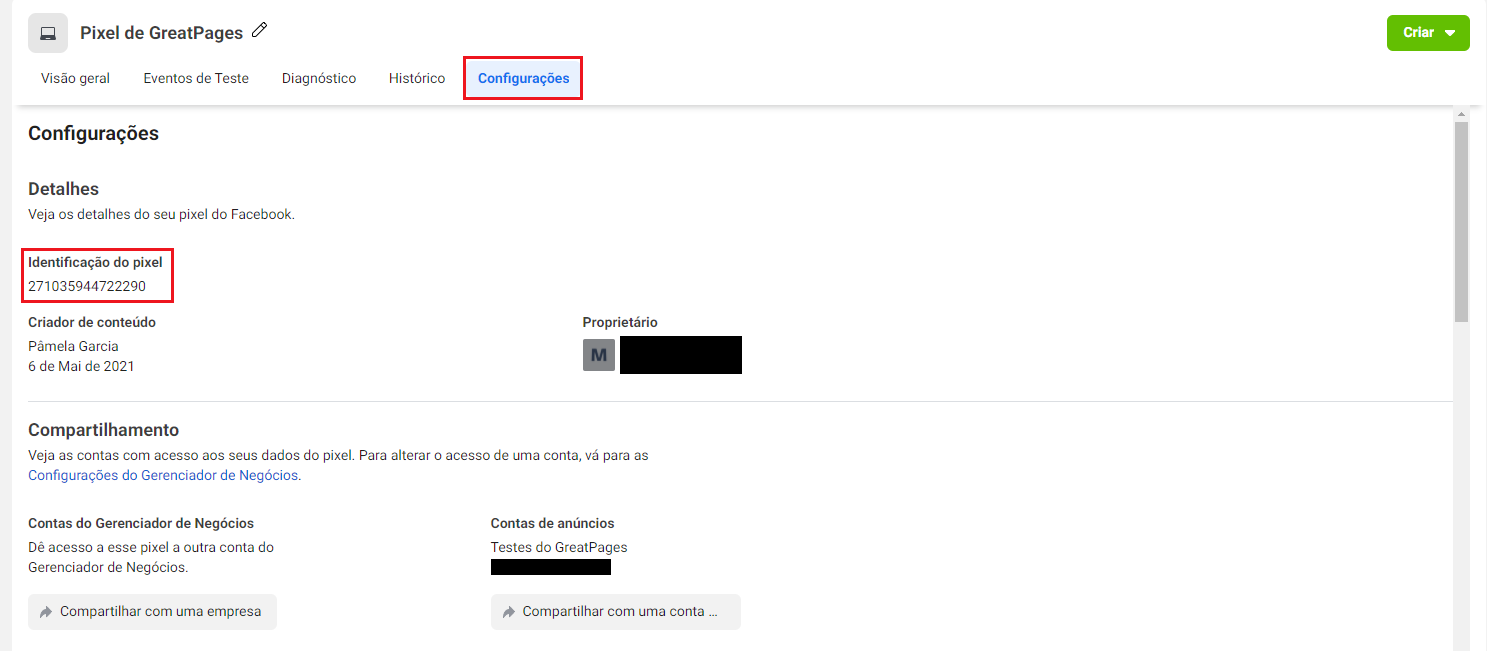
Por fim, clique em Salvar e o Pixel já estará instalado na sua página!
Como gerar o Token de integração do Facebook API
Para utilizar a API de Conversões do Facebook e fazer a sua integração com o GreatPages, é preciso primeiro criar um Token no Gerenciador de Eventos do seu BM (Business Manager/Gerenciador de Negócios).
Para criar este Token, siga o tutorial abaixo:
Acesse o seu Gerenciador de Negócios, e em seguida clique em "Abrir no Gerenciador de Eventos";
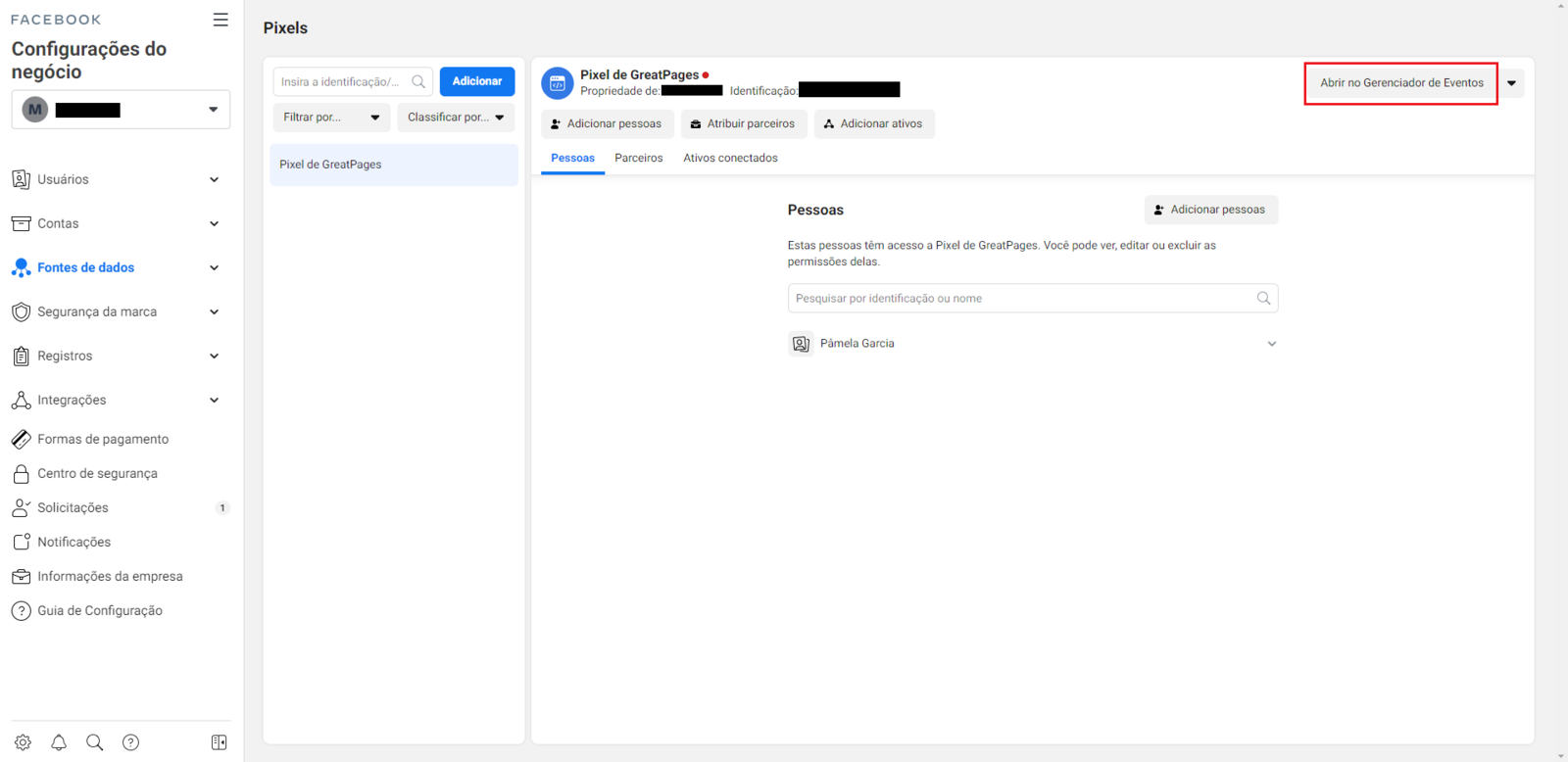
No menu esquerdo, clique em "Fontes de Dados", e em seguida acesse o menu "Configurações", conforme indicado na imagem;

Dentro de Configurações, você vai descer a página até a sessão "API de Conversões". Você vai clicar no botão "Gerar Token de Acesso", conforme mostramos na imagem abaixo.

Quando fizer isso irá abrir uma caixa com seu token. Copie o token e guarde-o.
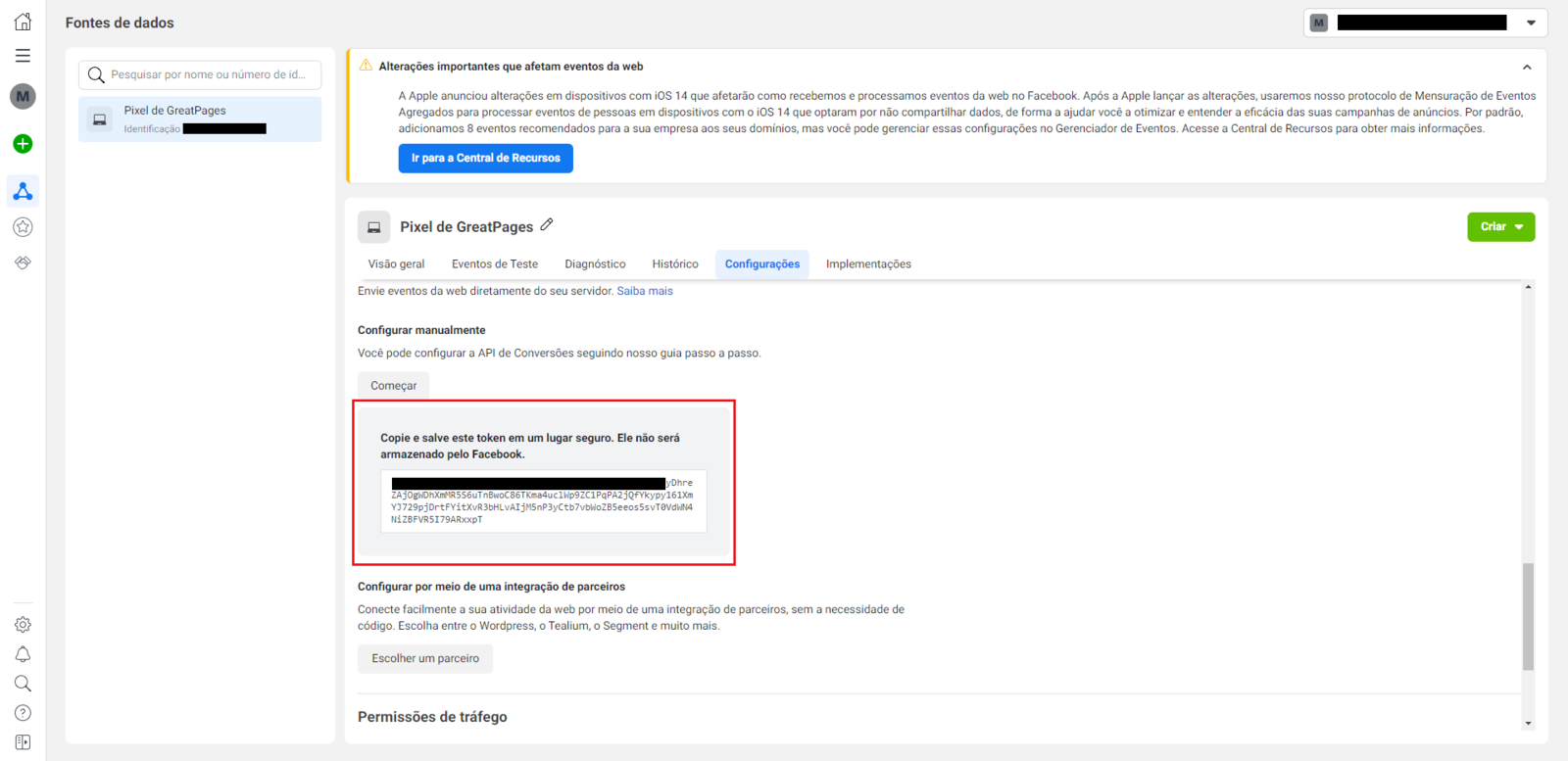
Atenção para a seguinte informação: O Token é um código único e essencial para que você continue medindo as suas conversões no Facebook Ads. Todo o funcionamento da integração entre API de Conversões do Facebook e GreatPages depende deste código. O Facebook não vai armazená-lo em seu Gerenciador de Anúncios. Portanto, é importante que você salve este código em um local de fácil acesso e que consiga recuperá-lo para cadastrar em suas páginas no GreatPages.
Como integrar o Facebook API com o GreatPages
Depois de ter o token de integração em mãos, acesse novamente seu editor de páginas e clique no "ícone de engrenagem" no canto superior direito da tela;
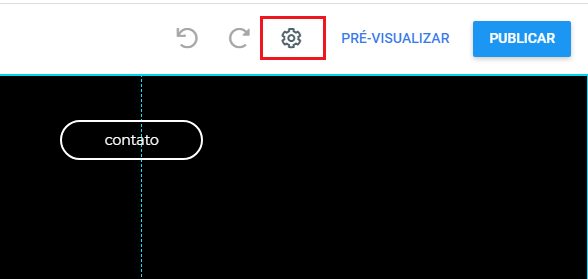
Em seguida, acesse o menu "Integrações";
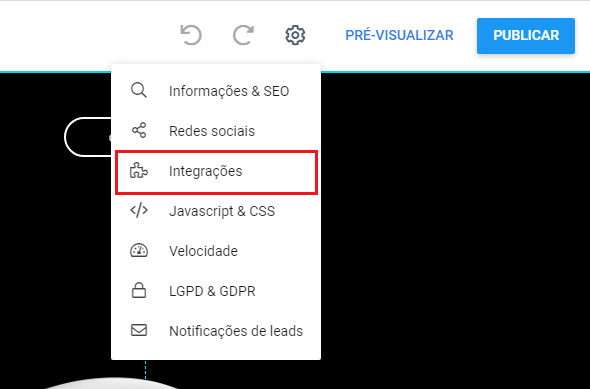
No menu Integrações, você já terá ativado o Pixel do Facebook, e agora precisará apenas inserir no campo "Informe o Token da API de conversão" o token que foi gerado no Facebook API;
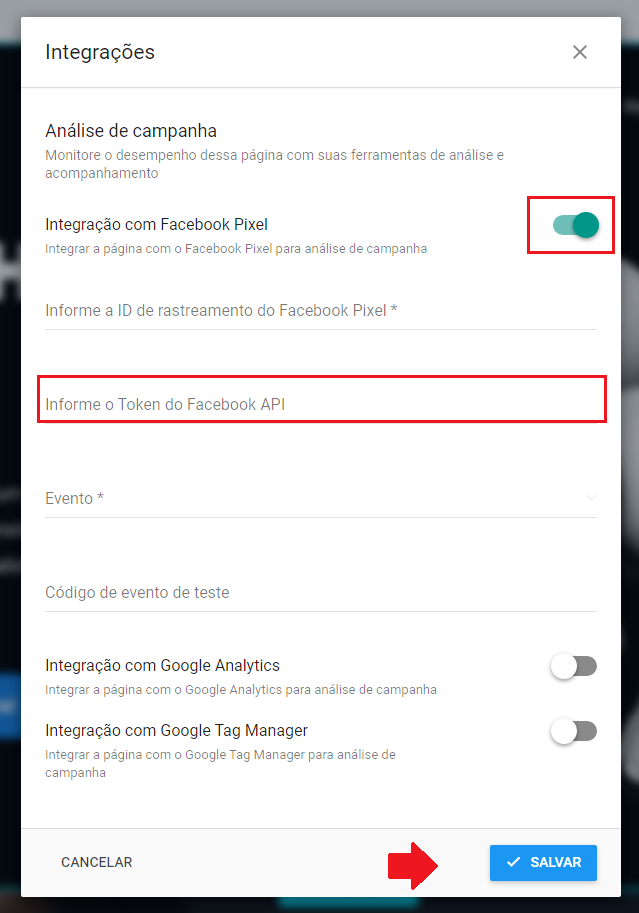
Depois de configurar o Token, o próximo passo é selecionar o Evento que será disparado pelo Facebook API.
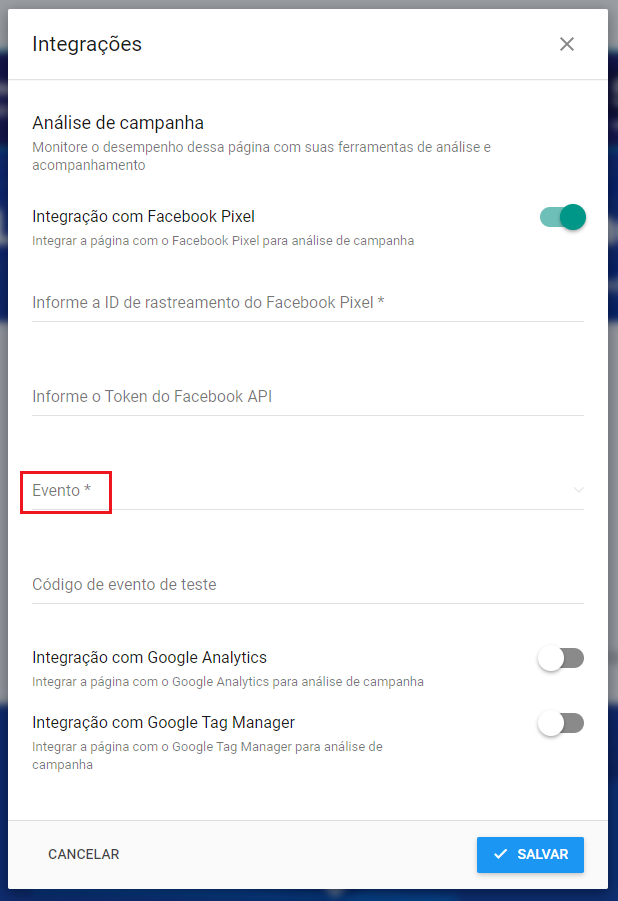
Vale lembrar que este evento é único e será enviado pelo Servidor assim que o visitante acessar a página.
Por último, adicione o código de Evento de Teste no último campo a ser preenchido, para que você consiga realizar um evento a fim de testar o funcionamento da integração.

Este evento você encontra acessando a aba "Evento de teste", dentro do Facebook, conforme indicado nas duas imagens abaixo.
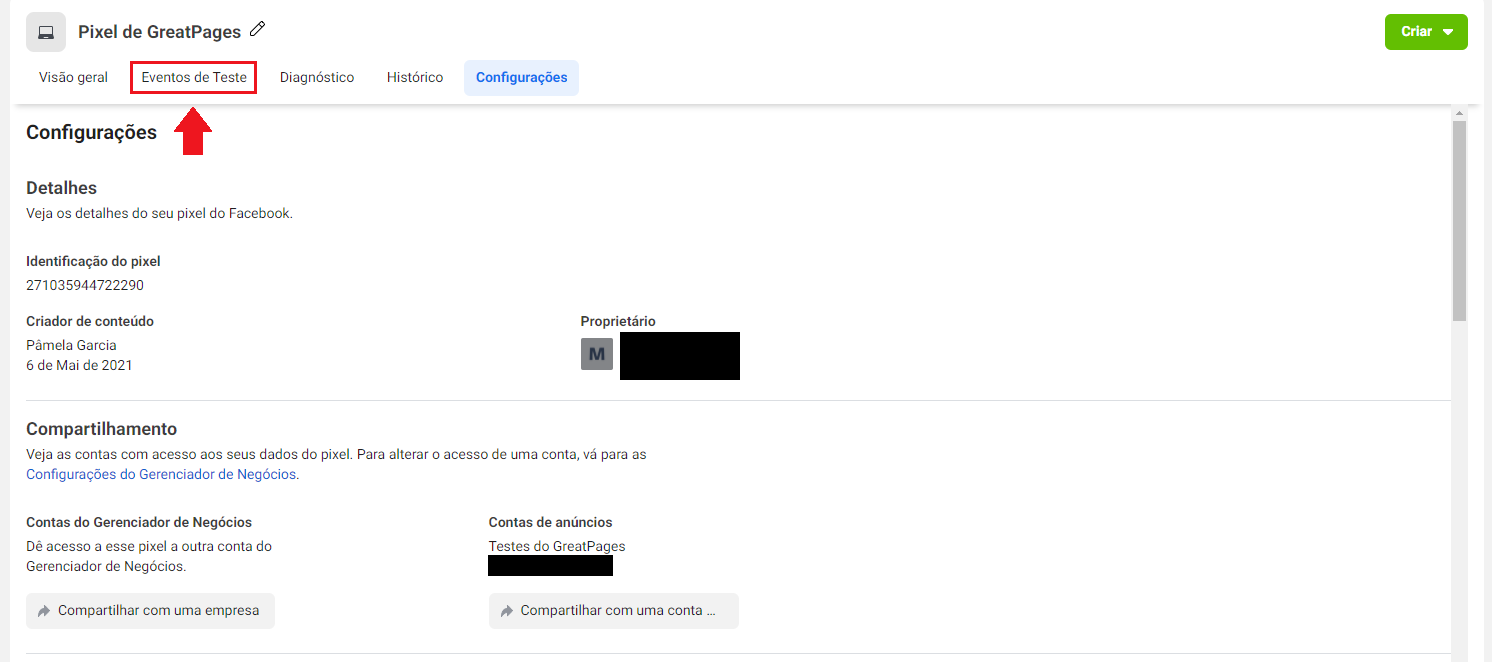
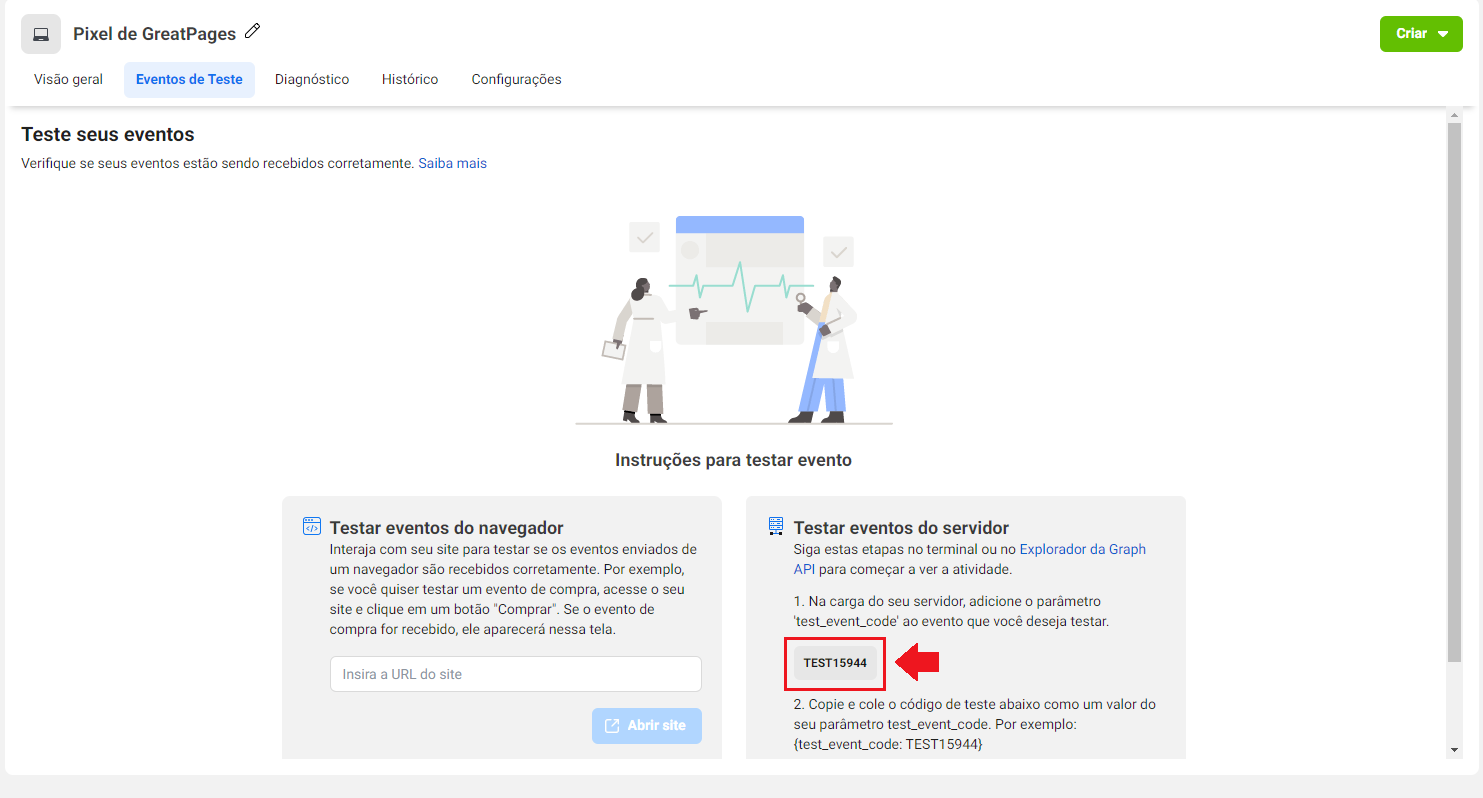
Após adicionar o Evento de teste, apenas guarde as configurações feitas no GreatPages clicando em "Salvar"!
Configurações extras para o funcionamento correto do Facebook API
Algumas outras configurações devem ser feitas para que os eventos comecem a ser recebidos no seu gerenciador de anúncios. São eles:
Verificação de domínio
Acesse seu Gerenciador de Negócios no Facebook, e acesse o menu "Segurança da marca" e em seguida clique em "Domínios";
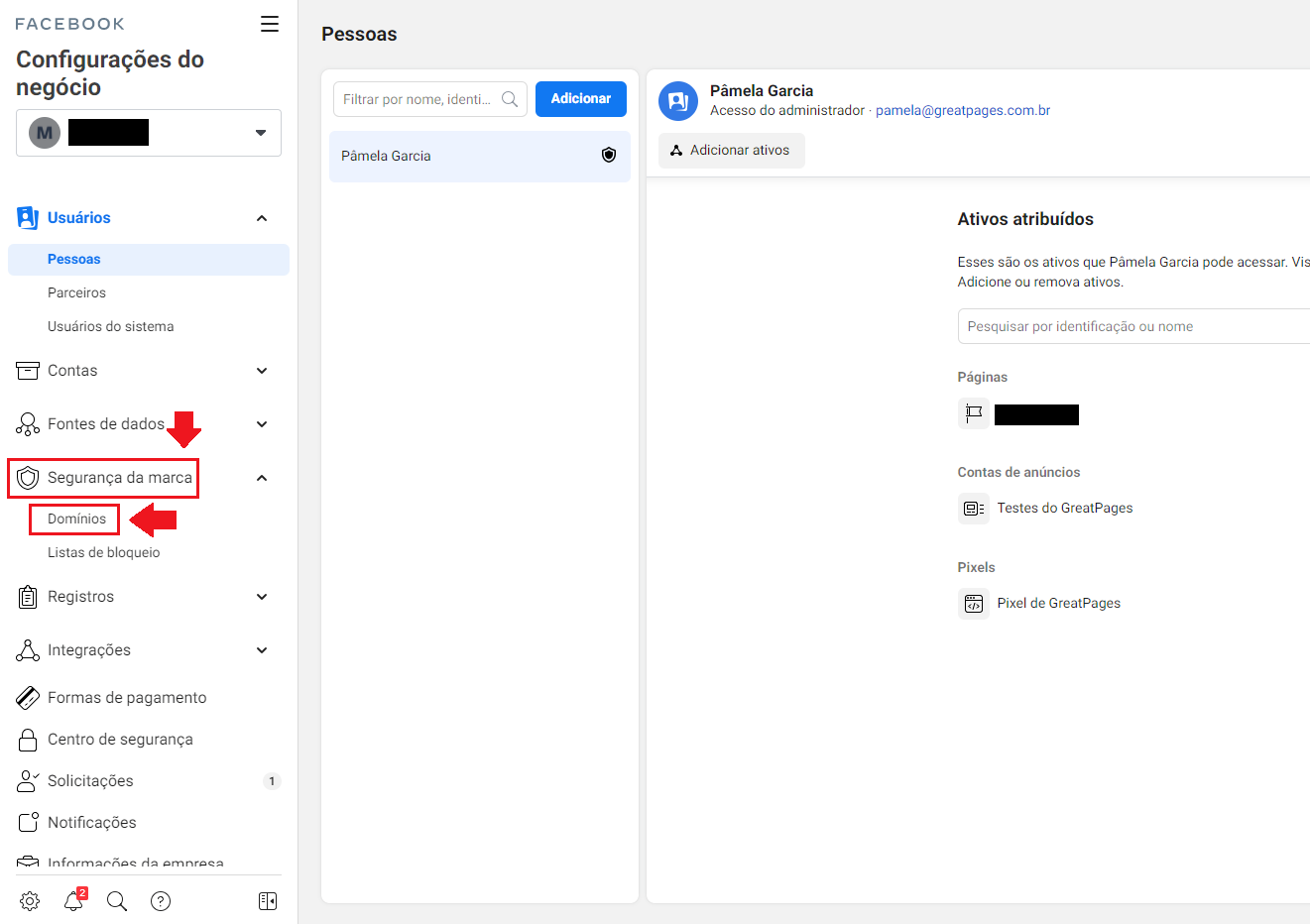
Depois disso, clique para "Adicionar" um novo domínio, ou caso já tenha um domínio cadastrado que queira verificar, apenas acesse este domínio;
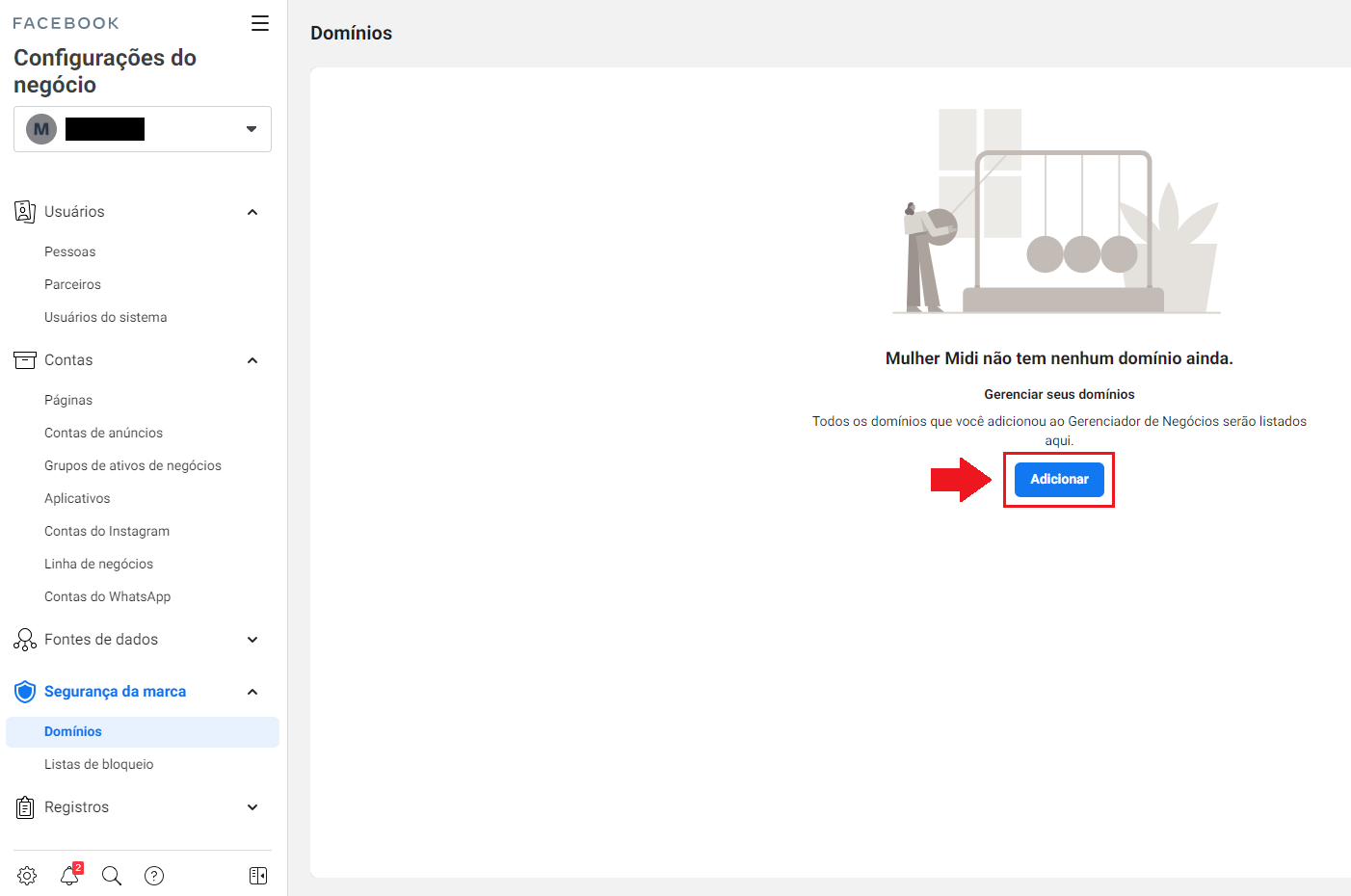
Caso tenha clicado para Adicionar, irá abrir uma caixinha como essa abaixo onde você terá que informar o domínio que deseja cadastrar;

Depois de cadastrar o domínio e clicar para "Salvar" você será redirecionado para uma aba onde terá a "Meta tag" de verificação do domínio, que neste instante deverá ser copiada;
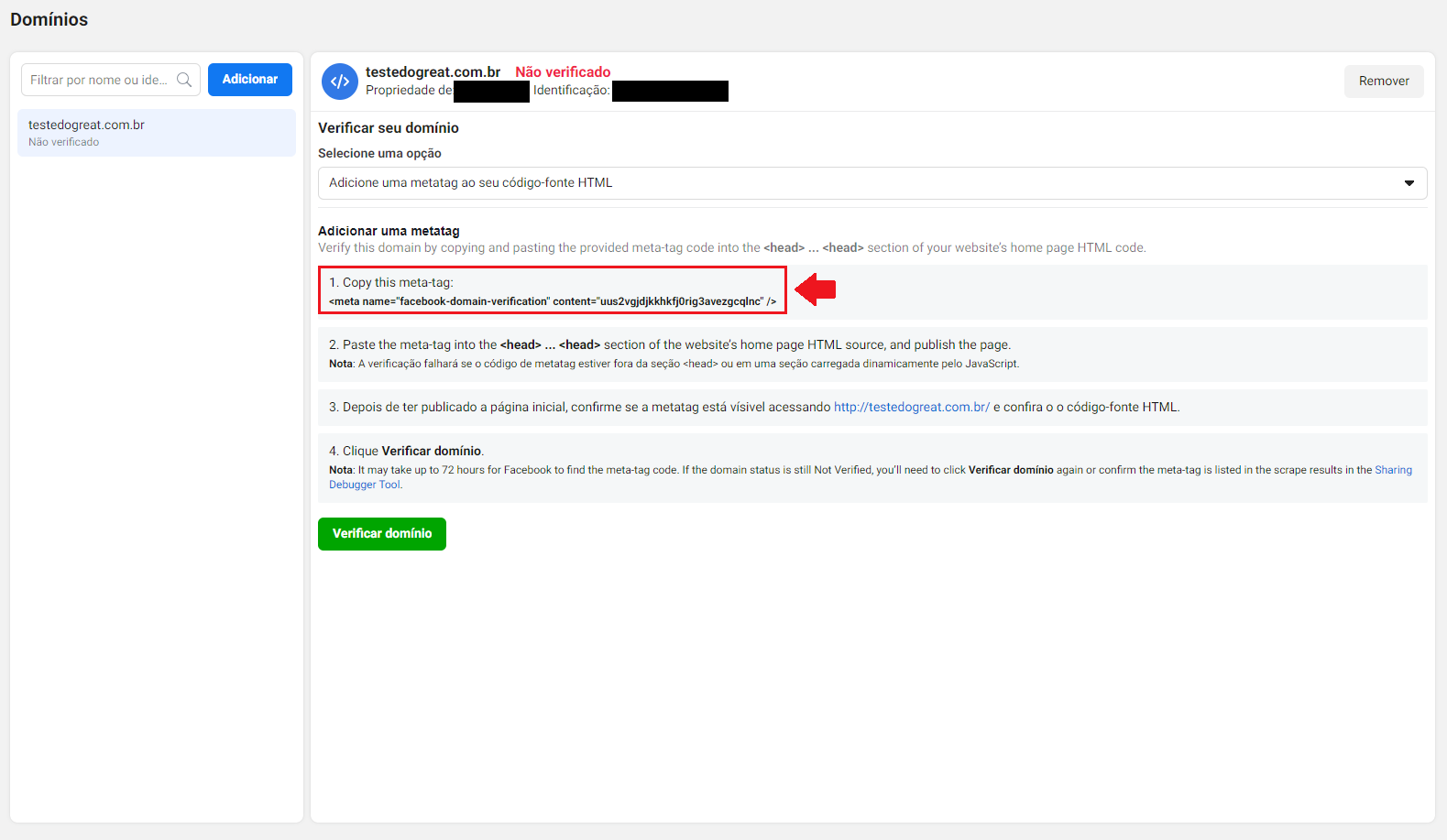
Depois de ter a Meta tag de verificação em mãos, você precisará fazer login na sua conta do GreatPages e seguir os passos abaixo:
IMPORTANTE: A verificação de domínio precisa ter feita na página publicada exatamente com o mesmo endereço que você deseja verificar, sem link da página. Caso você queira verificar o domínio puro, sem subdomínio (ex: "greatpages.com.br"), você precisará ter feito este apontamento para o GreatPages. Caso não tenha feito ainda, clique aqui e veja como fazer.
Clique no ícone de engrenagem no canto superior direito da tela;
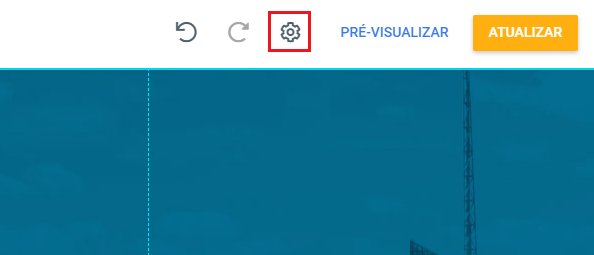
Acesso o menu "Javascript & CSS";
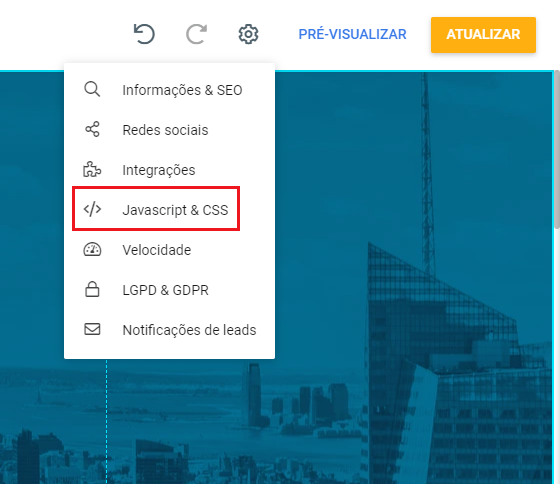
Clique para "Adicionar" um novo código;
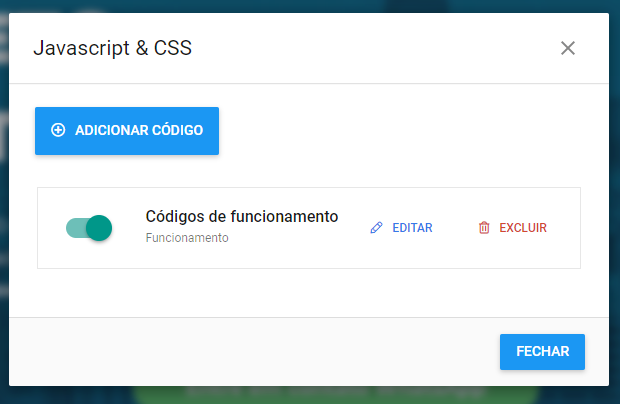
Dê um nome ao seu código, seleciona opção "Funcionamento" (é fundamental que seja essa configuração) e em seguida adicione a Meta tag que copiou de dentro do Facebook no campo de texto. Ficará exatamente como no exemplo abaixo;

Em seguida, clique em "Salvar"!
Se sua página já estiver publicada clique em "Atualizar", se ainda não estiver publique-a;
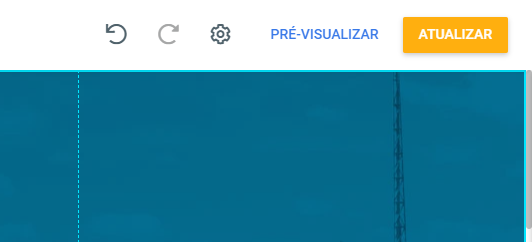
Depois disso, volte para a tela do Gerenciador de Negócios do Facebook para validar a verificação, clicando no botão "Verificar domínio".
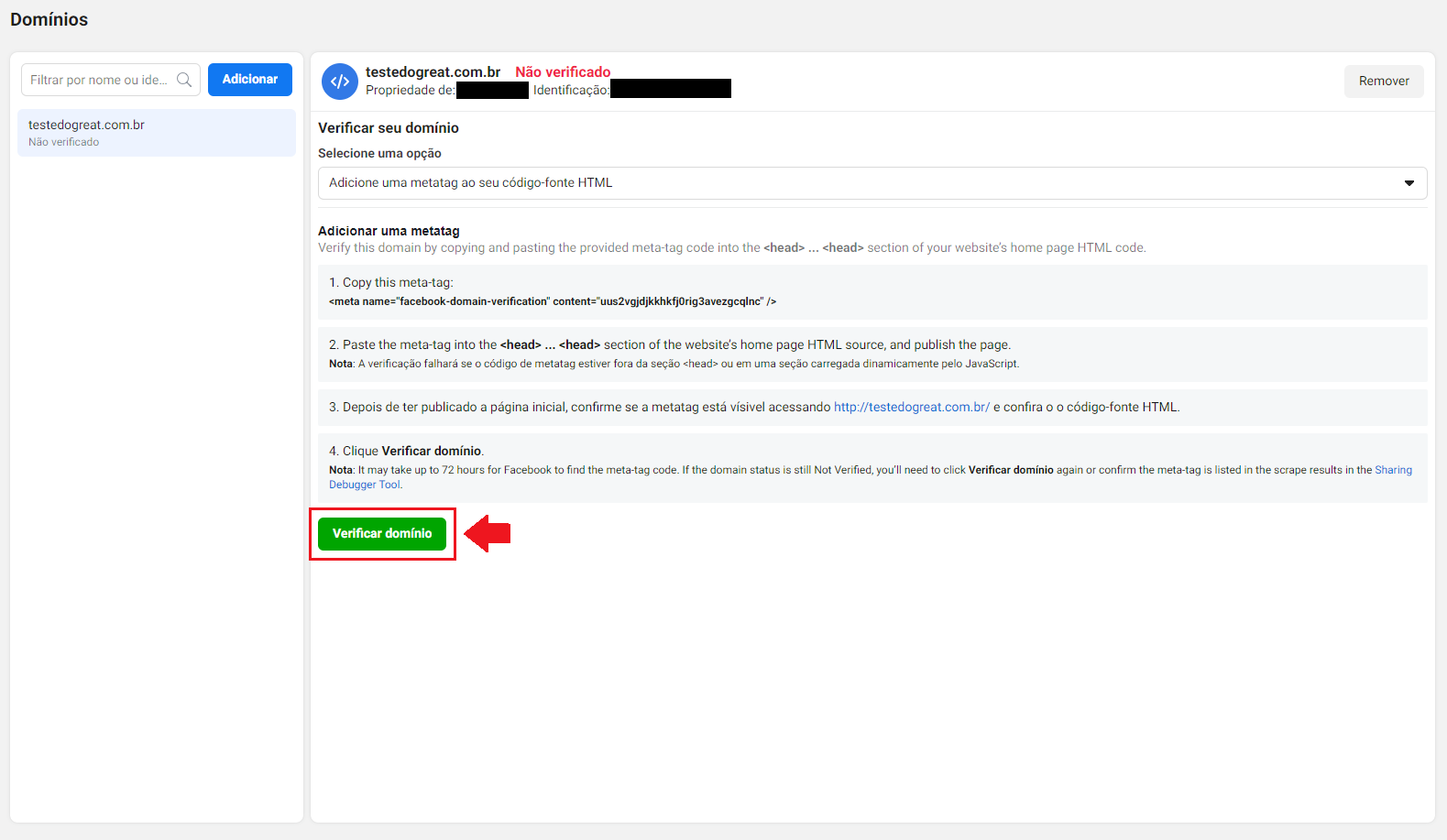
Prontinho! Agora seu domínio já está verificado!
Permissões de tráfego
Acesse seu Gerenciador de Negócios e clique em "Gerenciador de Eventos";
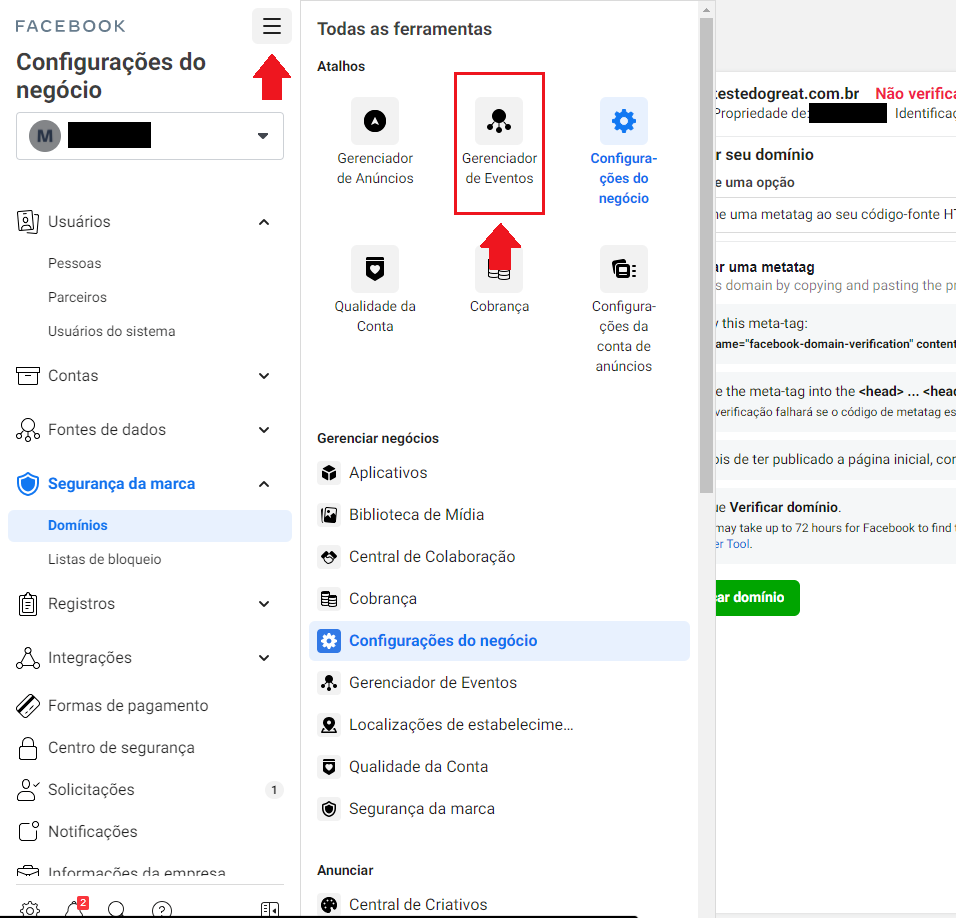
Em seguida, acesse o menu "Configurações";
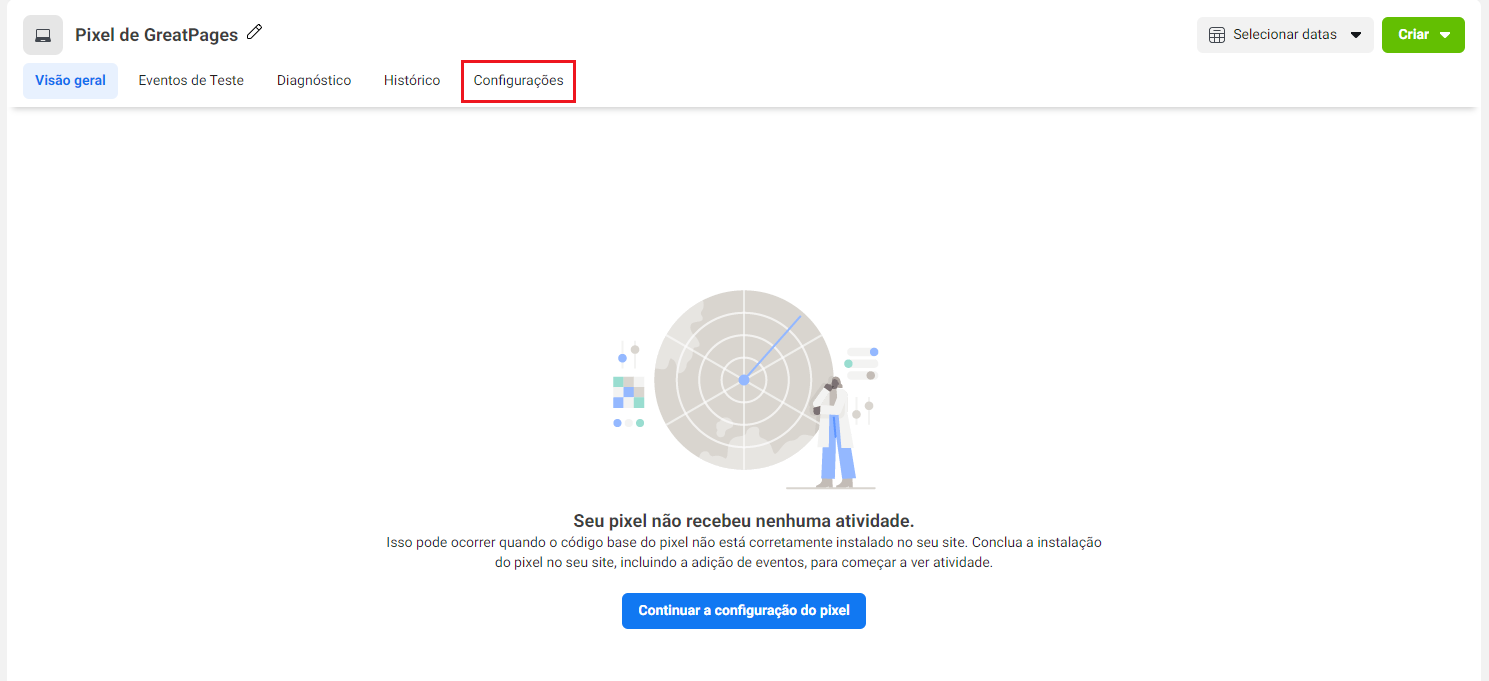
Depois disso, você precisará rolar a tela mais para baixo até visualizar o botão "Criar lista de permissões", onde você precisará clicar;
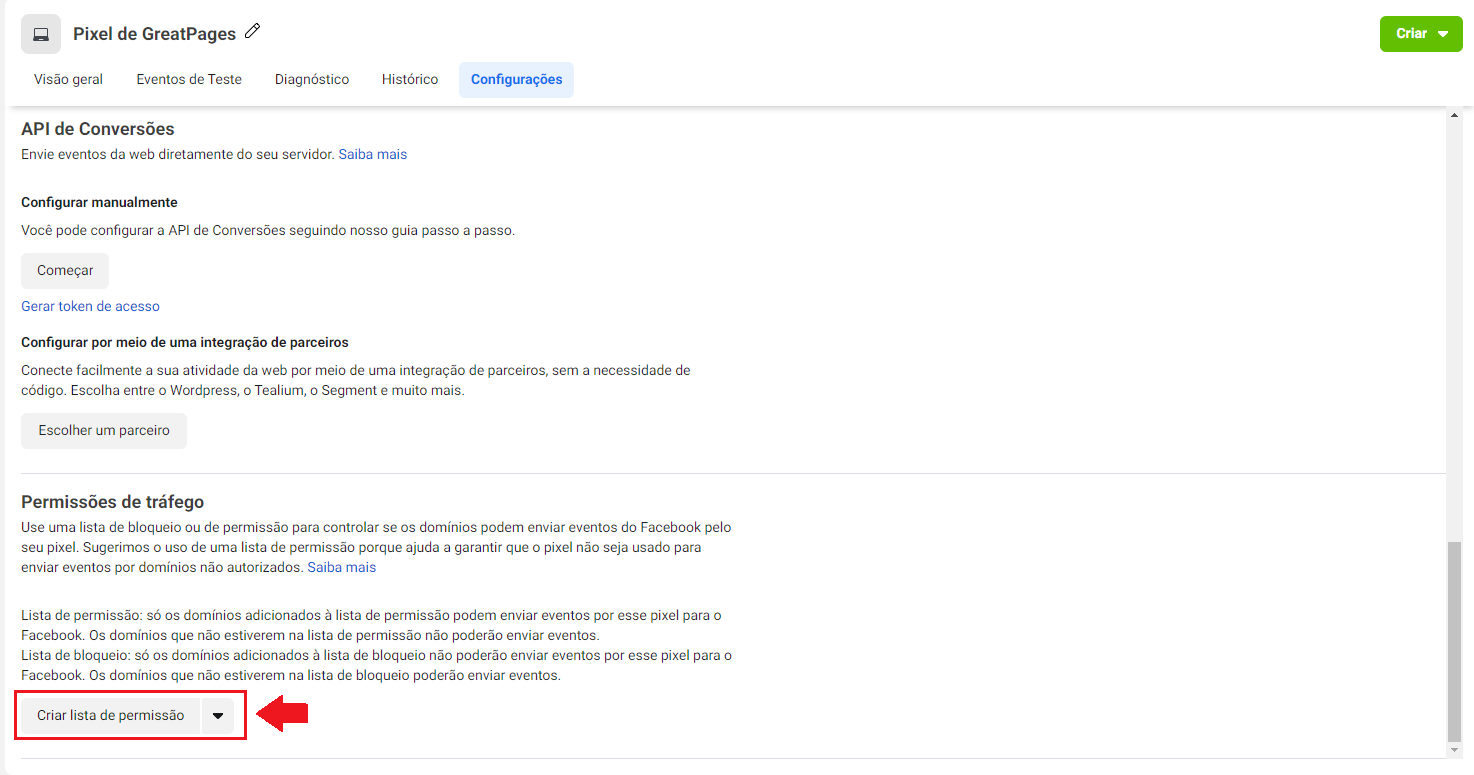
Quando fizer isso irá abrir uma tela onde você precisará informar seu domínio, e em seguida clicar em "Avançar";
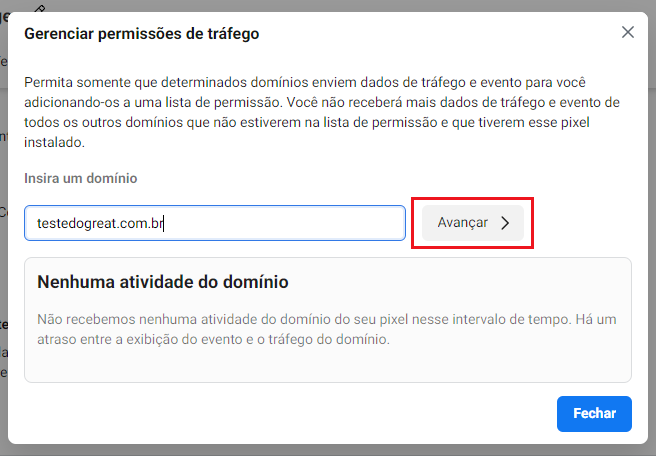
Na próxima etapa, confirme a configuração clicando em "Confirmar".
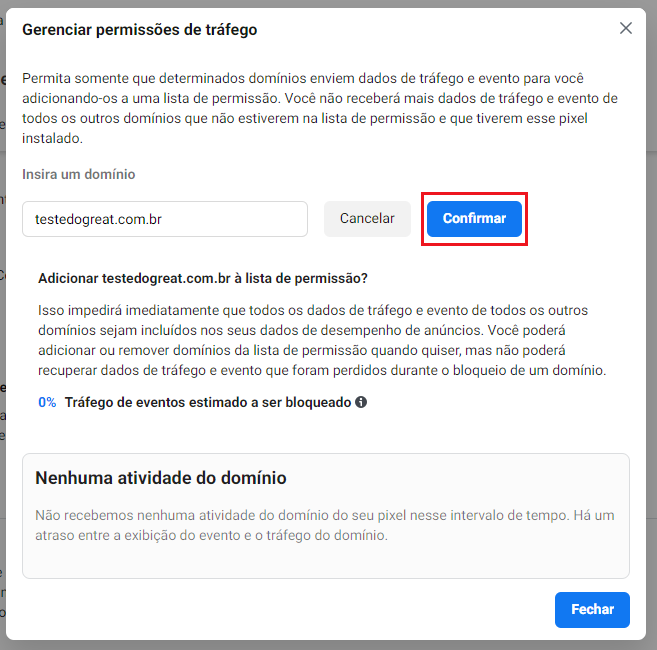
Pronto! Sua lista de permissões para este domínio já está criada.
Gerenciar eventos agregados
Acesse seu Gerenciador de Negócios e clique em "Gerenciador de Eventos";
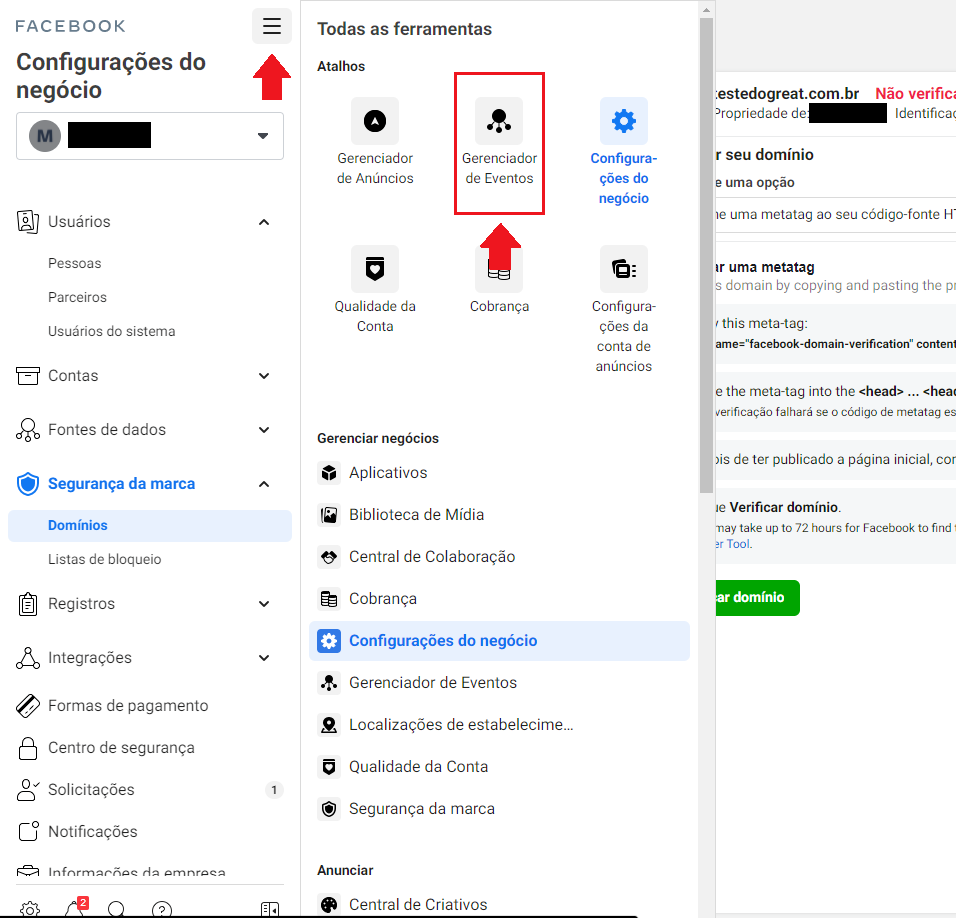
Clique em "Visão Geral" e em seguida acesse o botão "Mensuração de eventos agregados";

Depois disso, clique no botão "Gerenciar eventos";

Quando fizer isso você será redirecionado para uma tela com a sua lista de domínios, onde precisará clicar no domínio que deseja gerenciar;
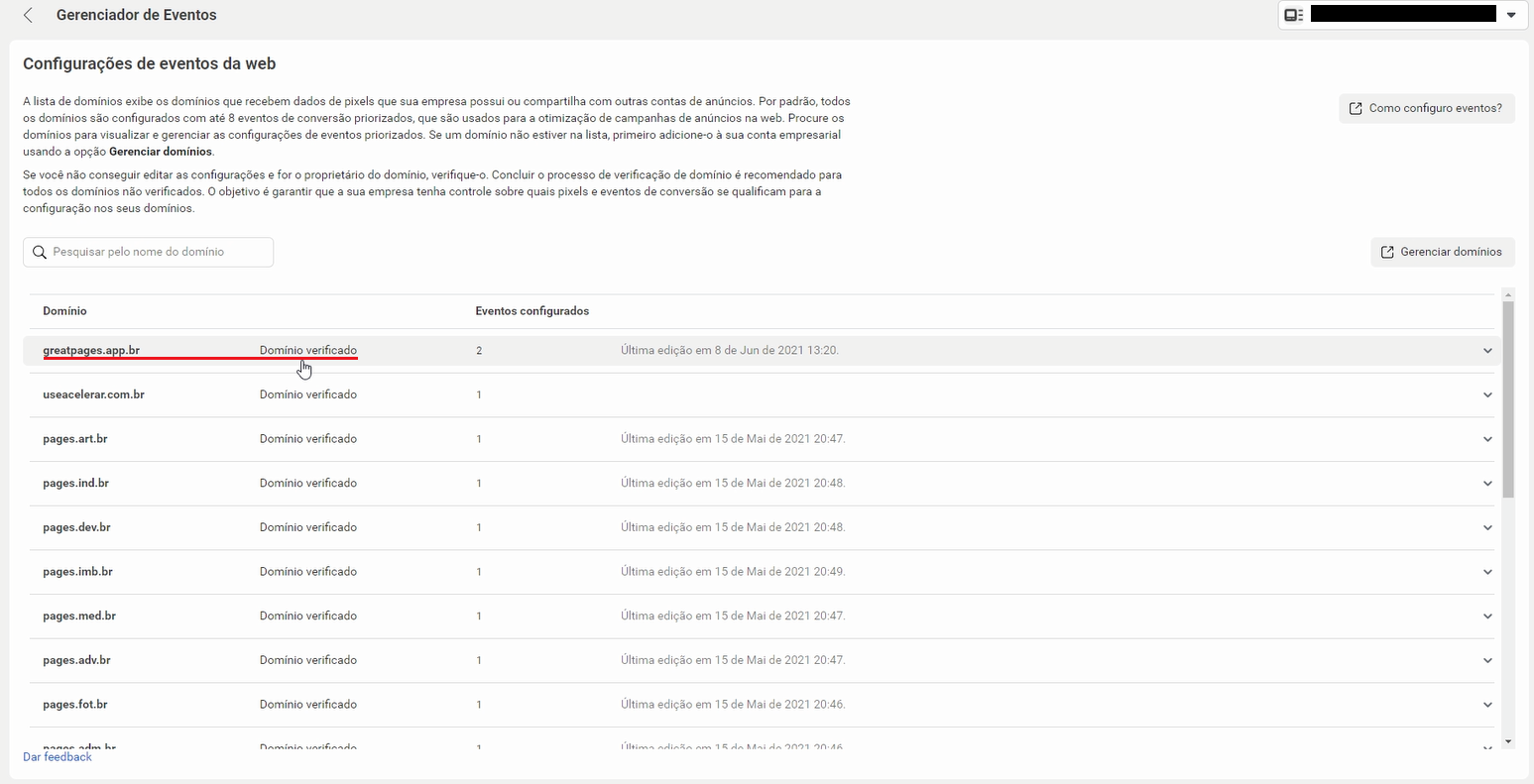
E por último, clique em "Gerenciar eventos" para fazer o gerenciamento de eventos daquele domínio em específico.

Quando terminar o gerenciamento, clique para Salvar!
Espero ter ajudado!
Este artigo foi útil?
Que bom!
Obrigado pelo seu feedback
Desculpe! Não conseguimos ajudar você
Obrigado pelo seu feedback
Feedback enviado
Agradecemos seu esforço e tentaremos corrigir o artigo